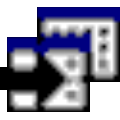 TaskMuEx(windows任务快捷切换工具) 绿色免费版v1.640TaskMuEx(windows任务快捷切换工具) 绿色免费版v1.640官方下载
TaskMuEx(windows任务快捷切换工具) 绿色免费版v1.640TaskMuEx(windows任务快捷切换工具) 绿色免费版v1.640官方下载
TaskMuEx是一款功能强大的任务栏切换软件,用户如果已经有了过多的软件启动,使用切换快捷键效率就比较低下,此软件可以列表的形式线索所有运行软件,从而快速切换,需要的用户快来下载吧。
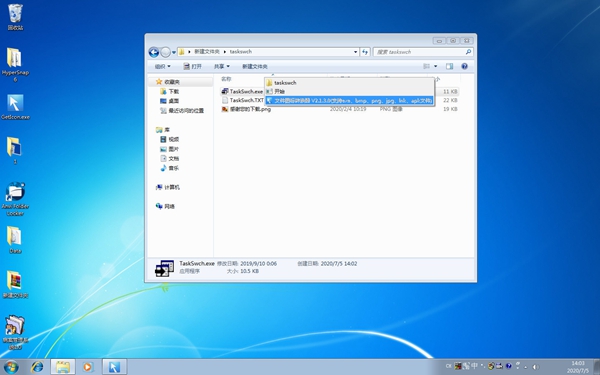
TaskMuEx最新版是很优秀而且使用范围也较为广泛的任务列表软件,TaskMuEx最新版可以帮助使用者轻松的查看任务列表,能够选择菜单的窗口的标题栏设置为活动颜色,轻松关联菜单上显示的任务和实际窗口。TaskMuEx电脑版用于切换任务,当任务数量很大时,据说Windows最初具有的Alt + Tab或菜单栏很难理解,因此仅取出CabFixer的任务切换器功能并附加图标。
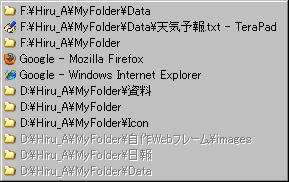
使现有任务列表成为不包含任何菜单的菜单,然后立即退出。
Win 98 / Win NT 4.0 / 2000 / XP / Vista / 7/8/10不需要特殊的运行时。
[如何安装/卸载]
请放置在适当的地方,并适当地设定捷径。
要卸载,请删除可执行文件TaskMuEx.EXE。它不记录其他任何内容。
刚启动它。使所有任务列表成为菜单。
变暗的是已最小化的那些。
红色圆圈中带有X图标的那个可能是挂断的那个。
在菜单顺序中,上方的是上方的窗口。
之后,如果您在菜单上单击鼠标左键并选择该任务,它将是最重要的工作任务。
如果按Shift,所有指定为最小化的对象将被标准化,然后所选任务将位于顶部。
如果在释放左键单击之前选择另一个任务并按住左键,则最多可以存储两个选定的任务,并在按下时将其置于最前面。
最上面是最后一次发布时选择的任务。
菜单选择与单击第一个字母键相同。当多个菜单具有相同的首字母时,则单击底部(最新)菜单。
右键单击菜单以最小化任务。
在此上单击鼠标右键时按Shift键或使用Delete键删除该图标会使该图标消失,然后在该图标消失后退出菜单程序。
如果使用ESC删除菜单,则指定为end的程序将被取消并返回其原始状态。
可以通过按控制键清除菜单,但是在这种情况下,所有最小化的程序都将终止。
退出菜单时,使用空格键作为加速键将在使用/ F选项启动时退出菜单中的第一个程序,就像您在菜单中选择了第一个程序一样。
当没有/ F选项时,第一件事就是选择与普通键相同的Space对象。如果开头没有空格,请选择第一个程序并删除菜单。
如果程序中有一个指定终止的所有者窗口,则该窗口也将终止。
・ ・ TaskMuEx.EXE [/ W] [/ M] [/ P] [/ S] [/ L] [/ F] [/ 200,300]([/200.300])
·使用/ W(前景)如果程序具有MDI(多文档界面)并且具有窗口(W)菜单,请调出该菜单并将鼠标光标移至窗口切换菜单。如果不满足条件,它将照常启动。(按下Shift键时不会显示。这是一个切换操作。)-
如果使用/ M来最小化顶层显示窗口(TopMost未被其他窗口隐藏),它将无法进入菜单。(在最小化时在必要时显示。)-
TaskMuEx最新版菜单中不包含带有/ O的所有者窗口的项目(文件属性,版本对话框等)。
菜单中不包含显示弹出窗口的父窗口,例如文件属性和带有/ P的版本对话框。O是排他运算。
・用/ S最小化的Windows不能在菜单中输入。
•无法使用/ D将禁用的窗口输入菜单。当您不想将其输入菜单时,请插入IME女士或ATOK女士调色板。
-带有/ L的-Tool Window(虽然显示了窗口,但未显示在任务栏中),但未进入菜单。
-当任务菜单显示为/ F时,仅选择菜单中的第一个(顶部显示为前景的窗口)时,该菜单关闭。选择菜单后,它将变为带有X的光标。
・ / 200,300首先将鼠标光标从左上角移至200,300。如果您没有从/ 200的左起指定200,从300的左起没有指定300,则鼠标光标为Pos。
・使用/200.300时,鼠标光标不会移动,并且菜单的顶部和底部中心位于200.300。如果/200。从左边算起200,从顶部算起/.300不是300,则鼠标光标处于Pos。
启动键选项
如果在启动时按下Shift键,则在工作(前景)程序具有MDI(多文档界面)并且具有窗口(W)菜单的情况下,将使用此菜单。放开并将鼠标光标移至窗口切换菜单。
如果不满足条件,它将照常启动。(在命令行-W时是正常的。)
无论哪种方式,除非目标窗口在启动时处于活动状态,否则带有/ W或Shift键的功能将无法工作,因此在正常启动时将很难使用。
启动时的无转换键会忽略命令行上的/ M / P / W / S / L并以所有窗口为目标。
2002/09/08 Ver 1.150
驻留功能已从TaskSwch中删除,并首次发布。2002/10/19版本1.160
通过根据菜单字符的大小来改变图标的大小,菜单字符大小的一致性得以改善,从而提高了屏幕上的显示效率。在某些情况下,任务列表的数量增加到63。2002/10/24版本1.161
修复了不再禁用以Shift +右键单击结尾的窗口的标题的问题。使用系统画笔可以减小显示画笔的大小。2002/11/19版本1.162
防止其他程序在按Enter键选择时变质。新的空格键已分配给程序的结尾。2003/04/07版本1.163
一枪结束的程序不必要的消息处理已被删除,代码已按结束顺序重新排列,并且减小了Win API Call的大小。2003/10/04版本1.164
我使我的地方更轻一些。2003/11/13版本1.200
新增了在一次启动中将三个Windows置于最前面的功能。2003/12/26 Ver 1.210
在Windows XP中,根据程序的启动方式,TaskMuEx所显示的窗口延迟了大约0.5到1秒。同样,当菜单上没有任何显示时,我让自己立即返回而不会感到不舒服,从而消除了浪费。2004/01/05 Ver 1.211
如果甚至只有一个较长的标题窗口,那么菜单将太长,因此我们减少了可获取字符数的限制。2004/02/03版本1.220
按下控制键将清除菜单并终止所有最小化的程序。在发布其他菜单之前,我们没有做任何额外的工作,从而消除了影响其他菜单的可能性。2004/02/15 Ver 1.221
解决了即使您单击其他位置但在确保未激活菜单之前仍单击菜单也不会消失菜单的问题。在Windows XP中,TaskMuEx前台的窗口的响应被延迟。2004/06/25 Ver 1.222
我消除了自己可能会挂在这里而不返回没有响应的程序的可能性。2004/09/18版本1.223
这样的窗口已从最小化过程中删除,以便通过向没有最小化按钮的窗口发送最小化命令来避免不感兴趣。2004/10/18版本1.225
添加了通过右键双击指定与Shift +右键单击相同结尾的功能。2004/10/18 Ver 1.226
AltCtrl(通常用作快捷键)与TaskMuEx的键分配重复,因此我们在释放菜单之前等待这些键被释放,以防止菜单立即显示和消失。2004/11/25版本1.230
菜单位置可以在命令行上指定。2004/10/18版本1.231
当未指定命令行-P时,菜单中不包含所有者窗口,并且尽可能减少了菜单数。2005/01/16 Ver 1.232
多次启动没有意义,因为菜单与菜单重叠,因此启动时的新启动具有终止先前TaskMuEx的功能。2005/02/12版本1.233
由于某种原因,菜单中可以处理的最大任务数与规范有55个差异,因此我将其更改为63个。2005/04/02版本1.234
由于某些代码根据位置和时间影响了前台任务,因此此问题已得到解决。2005/04/12版本1.235
消除了在Win XP 2000环境中发生的任务切换后大约一秒钟的不活动时间。2005/04/28版本1.240
添加了显示菜单的功能,该菜单可在启动时将具有多文档界面的程序窗口切换至关键选项命令行。2005/05/18版本1.241
如果某个程序没有响应(挂起),它将在此处被拉动并在此处变硬,并且菜单将不会出现。挂起的项目以红色圆圈的X图标显示。2005/06/09版本1.242
消除了可能影响其他任务的代码。2005/11/15版本1.250
通过更改首先要调用的功能并更改链接方法,启动时的功能减少了一个,并且尺寸减小了一些。2005/11/22版本1.260
所有SW均以/开头,以提高命令行灵活性。这以任何形式改进了命令行,并提高了分析速度。2006/01/20 Ver 1.261
解决了标题菜单较长的窗口的最后一个字符没有显示在菜单中的问题,因为没有足够的缓冲区读取标题。2006/03/12 Ver 1.270
可以通过按第一个字符的键来选择菜单。取消了通过按住左侧按钮选择任务数量的限制。简化的命令行获取分析和菜单重写代码。2006/03/26 Ver 1.280
新添加了ToolWindow排除SW / L最小化Windows排除SW / S。2006/09/13版本1.290
改善自己的前景,以便在菜单弹出后可以通过单击其他位置来取消。因此,可以省去寻找是否站立的地方,并且消除了浪费。2007/03/30版本1.300
当菜单中有一个项目时,如果退出拥有者窗口的操作,则拥有者窗口也会同时终止。2007/07/01版本1.310
添加了一个/ F SW选项,以在退出菜单时选择一个前景窗口时关闭菜单中的第一个前景窗口。2007/10/16版本1.312
当工具提示在显示时被激活时,该提示被计数,并且工具提示被更改为菜单而不是窗口本身。2008/03/06 Ver 1.314
实时更改菜单已更改为安全消息,该消息将在操作关闭时尽可能不影响其他系统。2008/11/20 Ver 1.320
最后,我输入了代码以确保您激活的代码更加活跃。同样,当通过命令行/ F仅选择显示在顶行上的一个前景窗口时,关闭该窗口之前处于活动状态的操作将被消除,从而简化了操作。2009/05/08版本1.400
Windows 98的内存管理器的加载时间减少选项已删除,并且应用程序大小(磁盘大小)已减小。2009/05/27版本1.410
对于那些使用键盘进行操作的用户,添加了/100.200格式,该格式不会将鼠标光标移至用于指定位置的命令行。2009/08/16 Ver 1.412
用/ F选项终止顶层窗口后,根据Windows行为的承诺,将激活下一个顶层窗口。2010/03/06 Ver 1.420
菜单高度已更改为可以有效获取的方法。2011/02/02版本1.430
在启动时按无转换键的功能已更改为针对所有窗口的功能,而没有任何/ M / P / W / S / L选项。修复了一个错误:如果存在“最热门寡妇”,则前景窗口不会首先出现。2011/05/31版本1.440
关闭主机之前,请确保无法关闭显示消息框或对话框的窗口,方法是先尝试将其关闭或在未准备就绪之前将其关闭,并且以后再也不会出现问题。已关闭。2012/02/21版本1.450
使用/ O过滤器排除具有所有者窗口的对象,我们降低了删除没有真正所有者窗口的对象的可能性,即使它们具有自己的窗口。2012/08/14版本1.452
修复了代码中的一个错误,该错误在开始与代码重叠时可能不会绘制图标和字符,以避免重复绘制菜单。2013/02/04版本1.460
防止 Windows 8中不可见的UI程序包含在任务中。2013/04/12版本1.470
用于识别窗口的API已重新组织,以提高代码效率并缩小尺寸。2013/05/30版本1.500
将选择菜单的窗口的标题栏设置为活动颜色,以便可以轻松关联菜单上显示的任务和实际窗口。
光标将变为带有一个的X,因此您可以确认当用/ F打开任务菜单并仅选择菜单的第一个窗口时,它将关闭。
后来,我们用新的API代替了旧API(不推荐使用)。2015/04/30版本1.520
修复了当通过立即单击另一个窗口清除菜单时,标题栏颜色可能会因窗口而异的情况,并且肯定从任务列表中排除了Windows 10的新UI窗口。我做到了2015/08/05版本1.540
DPI缩放被声明为自己完成,并且菜单字符和图标不受OS虚拟DPI缩放的影响。
添加了控制面板UI的任务列表,例如从Windows 10开始的新设置,以确保删除一些通常不会进入任务列表的项目。2016/09/05版本1.550
修复了以下问题:从任务菜单中选择项目,然后选择此项目会将标题栏颜色更改为额外的窗口,以标识该窗口,从而产生效果。2017/06/10版本1.560
在显示任务菜单时用于处理按键加速内部消息的代码已更改为可以可靠地区分按键字符的方法,并且空格键的处理已明确分开。
在Windows 10环境中,将其设置为前景窗口的时机为时过早,有时您会犯错。2018/10/30版本1.580
我们已包含代码,以确保从任务菜单中删除系统意外可见的“ WorkerW”类。(如果关闭此“ WorkerW”,则桌面可能会变得很奇怪。)
以一种常见且有效的方式消除了桌面TaskMenu中不必要的窗口,这大大改善了减小尺寸和浪费。2018/11/30版本1.600
即使您不想在显示任务菜单的软件中放置IME女士或ATOK调色板等,也可以使用禁用的窗口。
同时,我们添加了SW / P,它不会进入显示弹出窗口(如文件属性和版本对话框)的父窗口菜单。/ O的独占操作。
在Windows 10 Ver 1809台式机上之后,自Windows 10 Ver 1809以来,额外的功能有所增加。2018/12/30版本1.620
桌面上存在的Windows Windows 10 Ver 1809预先添加了额外的项目并显示在菜单中。2019/09/05版本1.640
在个人主题中更改了图标的大小和图标的大小后,菜单大小和图标的大小均被校正,与系统菜单类似的菜单始终显示。